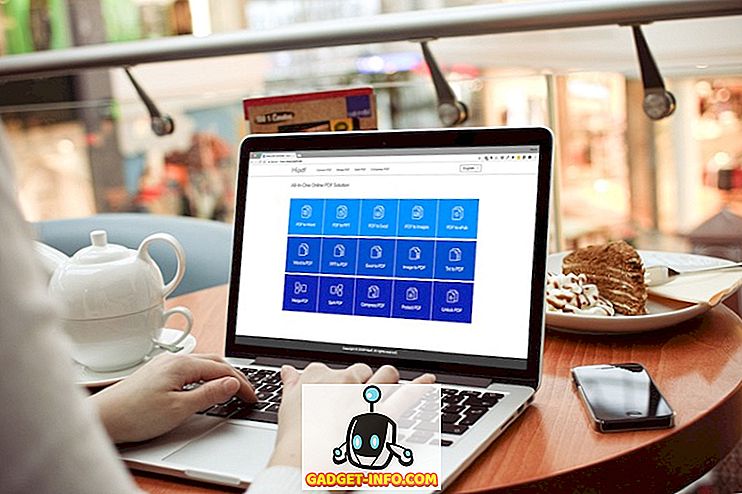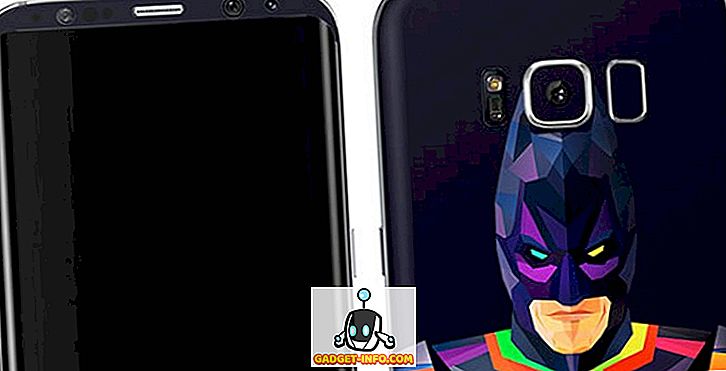Hiç bir öğreticinin belirli adımlarını arkadaşlarınıza veya aile üyelerine açıklarken sabrınızı kaybettiğiniz bir pozisyonda bulundunuz mu? Peki, şimdi Apple bunun için bir çözümü var. Doğru, iOS 11 ile ekranınızı yerel olarak kaydedebilecek ve arkadaşlarınızla paylaşabileceksiniz. Böylece, onlara bir ekran görüntüsü göndererek kafa karışıklığı eklemek yerine, ne aktarmaya çalıştığınızı anlayabilirler. Ekranı önceki iOS sürümlerinde kaydedebilseniz de, iPhone veya iPad'inizi bir Mac veya PC'ye bağlamanız gerekir. Neyse ki, iOS 11 yerel bir ekran kayıt çözümü getiriyor. Yani, daha fazla uzatmadan, iOS 11’de kaydın nasıl taranacağına bir göz atalım :
İOS 11'de Ekran Kaydını Etkinleştir
Not : Bunu, bir iPhone 7 Plus ve geliştiriciler için en son iOS 11 beta 1 çalıştıran bir iPhone 6 üzerinde denedim, bu yüzden bu sizin için de işe yaramalı.
Ekran kayıt özelliği, iOS 11'in Kontrol Merkezine eklenmiştir. Varsayılan olarak, geçiş görünmez ve bu nedenle, bu şık özelliği kullanmaya başlamadan önce Kontrol Merkezi'ne eklemeniz gerekir. Yani, sadece bunu yapmak için aşağıdaki adımları izleyin:
İOS cihazınızdaki Ayarlar uygulamasına gidin ve “Kontrol Merkezi” üzerine dokunun. İçeri girdikten sonra, biraz aşağı doğru kaydırın ve Kontrol Merkezinize eklemek için Ekran Kaydının hemen yanındaki “+” simgesine dokunun.

İOS 11'de Kayıt Ekranı
Kontrol Merkezinde Ekran Kaydı özelliğini etkinleştirdikten sonra, Kontrol Merkezi'ni çağırmak için iPhone'unuzun altından yukarı kaydırabilirsiniz. Aşağıdaki ekran görüntüsünde gösterildiği gibi ekran kaydı için bir geçiş olduğunu fark edeceksiniz. İstediğinizi kaydetmeye başlamak için üzerine bir kez dokunun.
Kayıt yaparken, ekran kayıt simgesi kırmızı renkte olacak ve geçen süreyi gösteren ekranın üstünde mavi bir çubuk görüntülenecektir. Kaydı durdurmak istiyorsanız, bu mavi çubuğa dokunup "Durdur" tuşuna basabilir veya geçiş düğmesine tekrar basabilirsiniz.

İPhone 6s / 6s Plus veya iPhone 7/7 Plus kullanıyorsanız, ekran kaydı geçişi için kullanılabilen 3D Dokunmatik özelliğini kullanabilirsiniz. Cihazınızın mikrofon sesini etkinleştirmek veya devre dışı bırakmak için geçişe dokunmaya zorlayabilirsiniz. Yani, sesinizle ilgili bir şey kaydetmek istiyorsanız, kesinlikle bunu yapabilirsiniz.

Kaydedilen video dosyasına Photos App'ten erişilebilir. Bu uygulamada, kaydedilen videonun gereksiz kısımlarını bile kesebilirsiniz. Her bir kayıt Denetim Merkezinizle başladığından, bu oldukça önemlidir.
İPhone veya iPad'inizde iOS 11 ile Ekranı Kolayca Kaydedin
Geçiş yerini Kontrol Merkezinize ekledikten sonra, cihazınızın ekranını kaydetmenin en kolay yolu bu olacaktır. Mikrofonun ses ve video uzunluğu üzerinde kolay kontrolle, kullanıcı kaydettiği kayıt üzerinde tam kontrol sahibi olur. Apple'ın bu özelliği iOS'a uygulamak için çok uzun zamandır bekliyoruz ve kesinlikle bu özellik kesinlikle beklemeye değer.
Peki, kendiniz için ekran kaydını denemek için hazır mısınız? Aşağıdaki yorumlar bölümünde görüşlerinizi çekerek sürecin nasıl gittiğini bize bildirin.